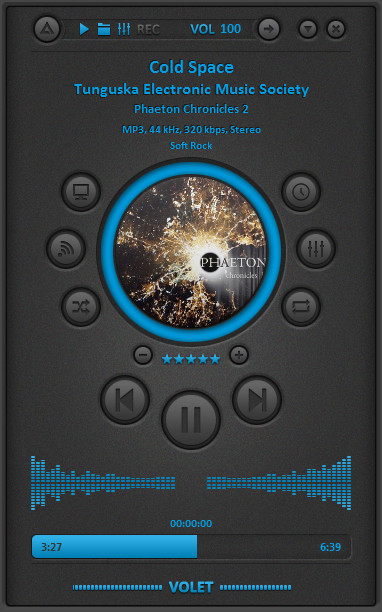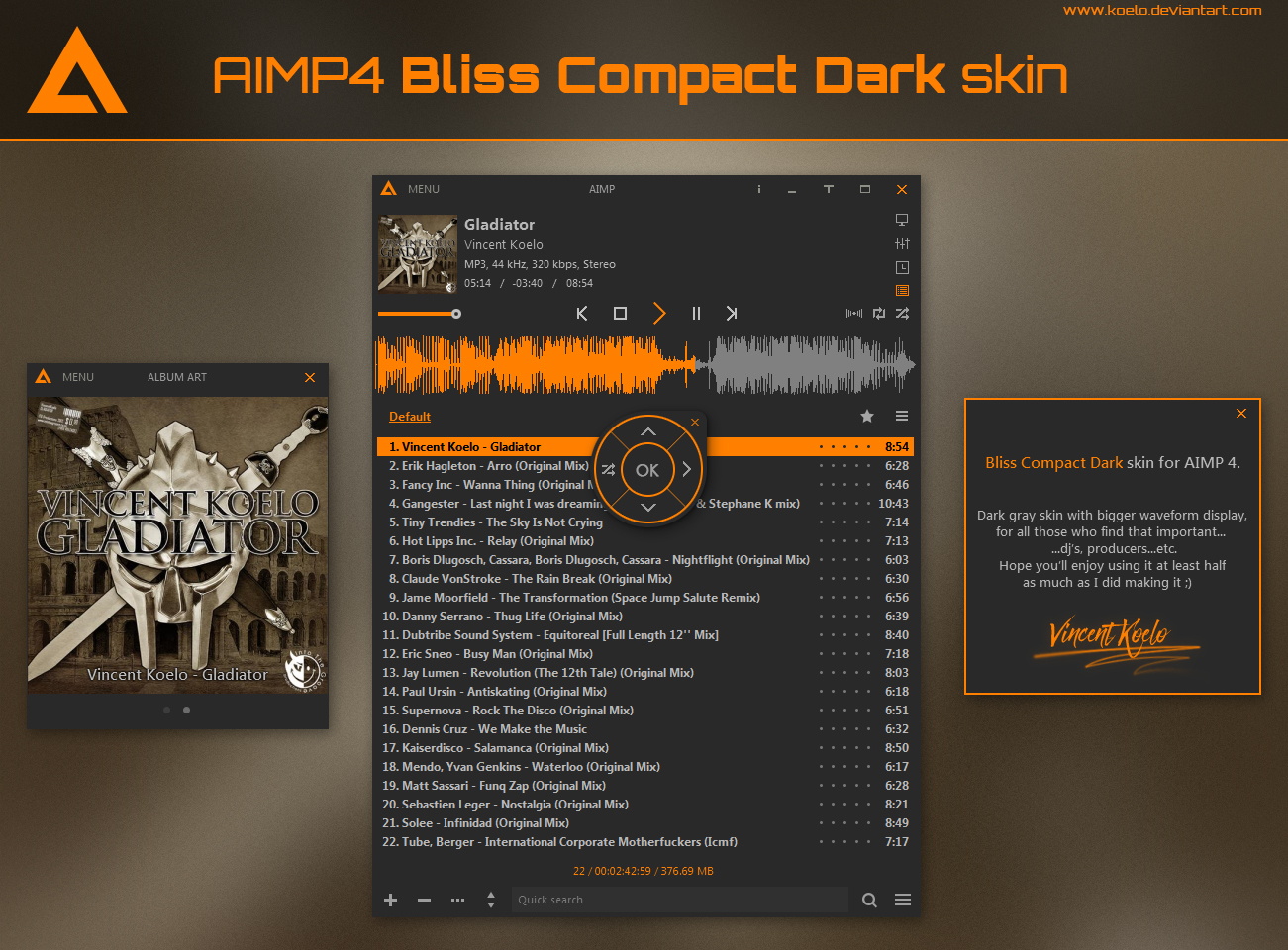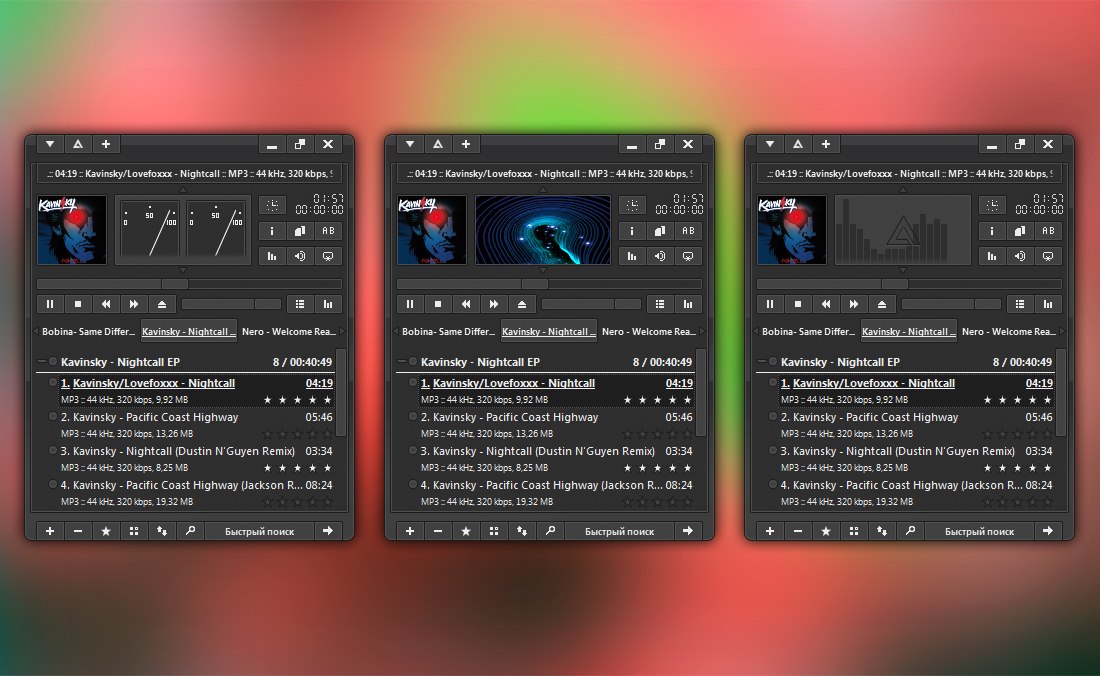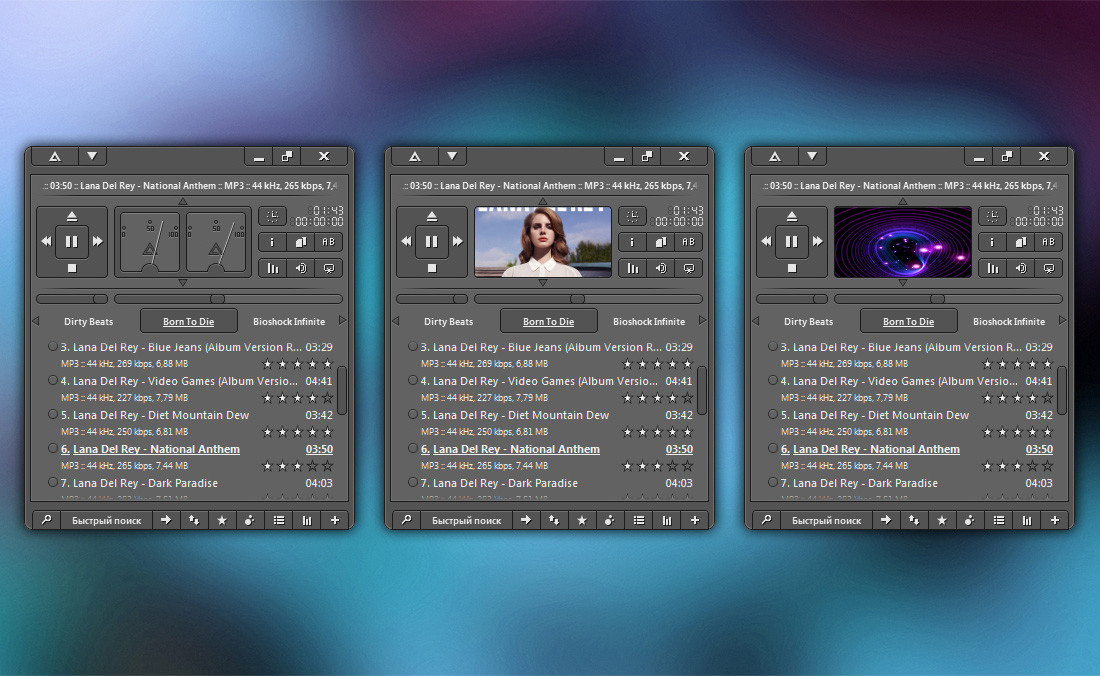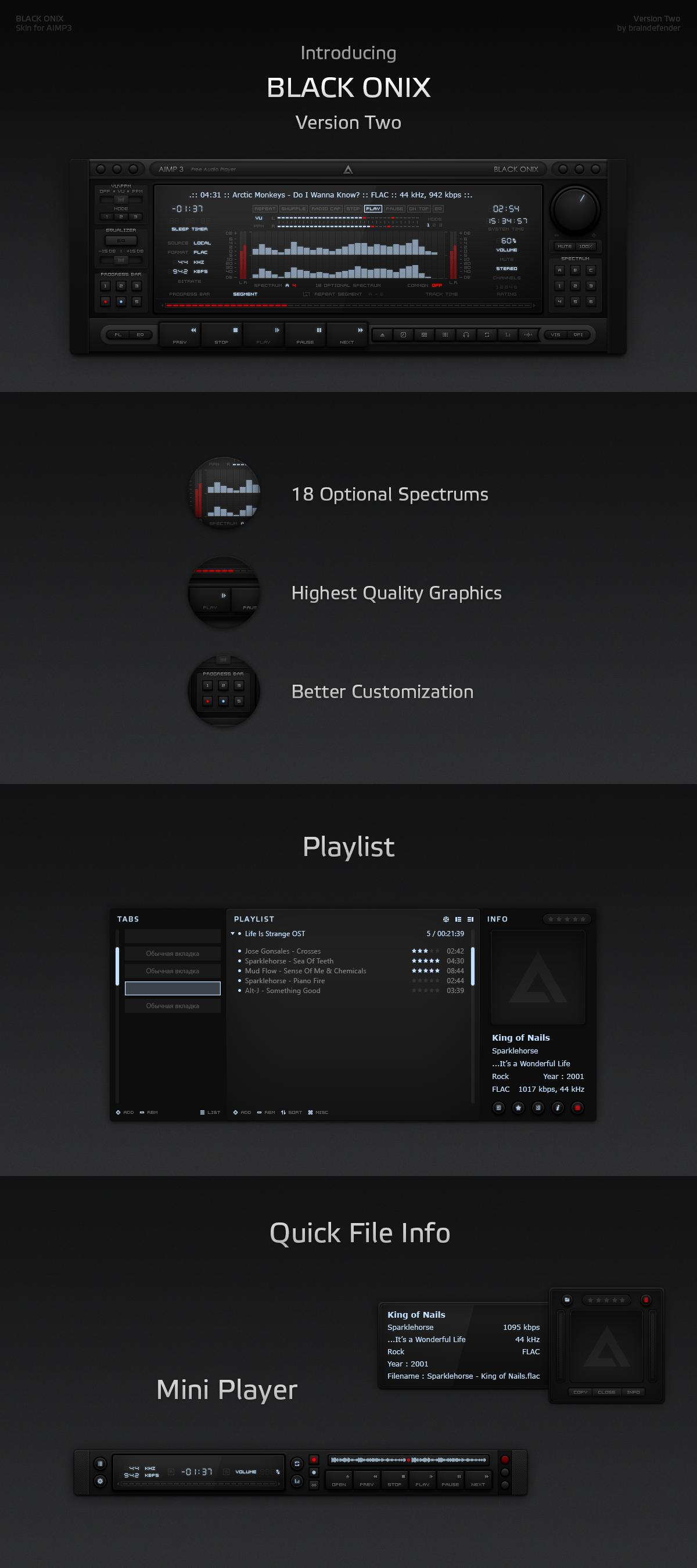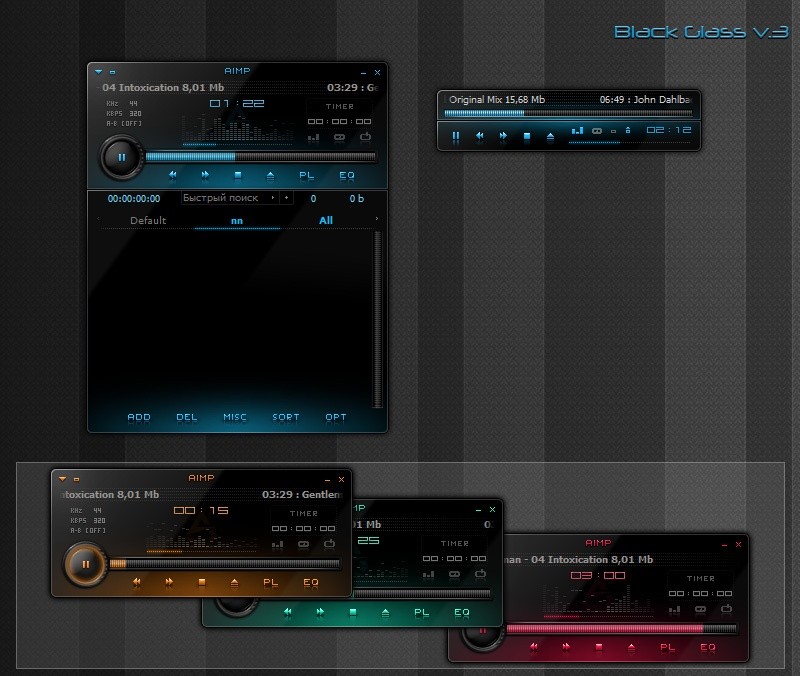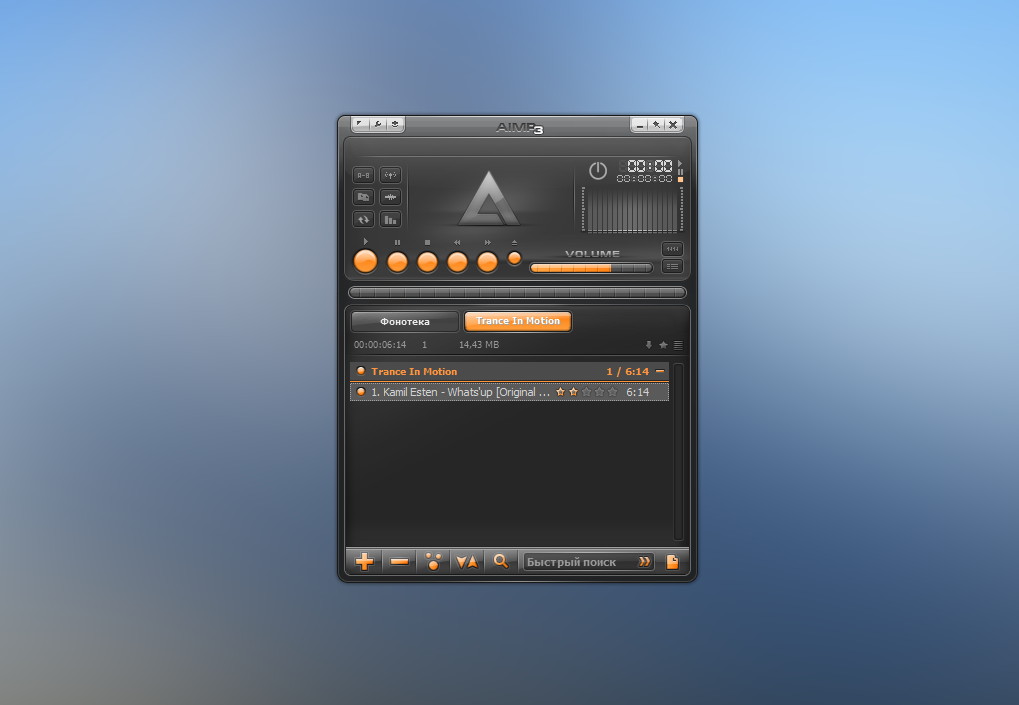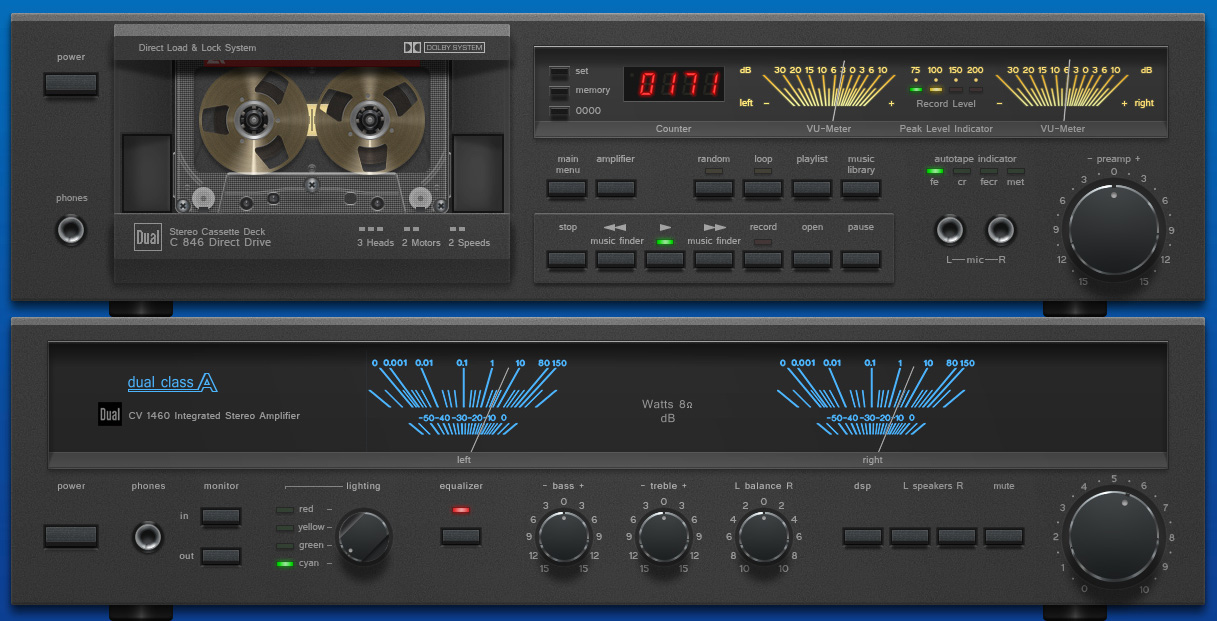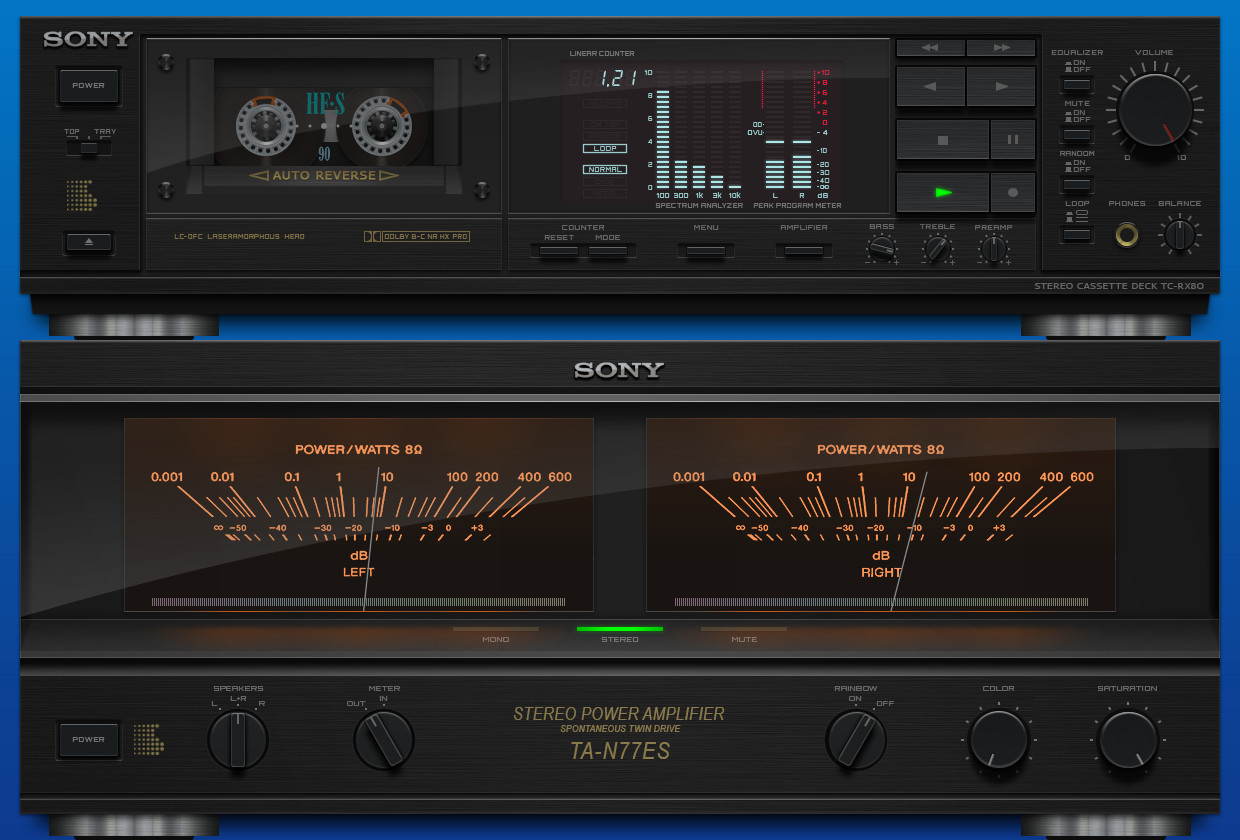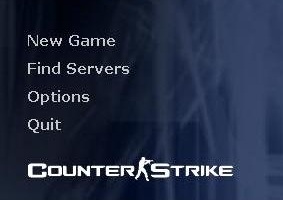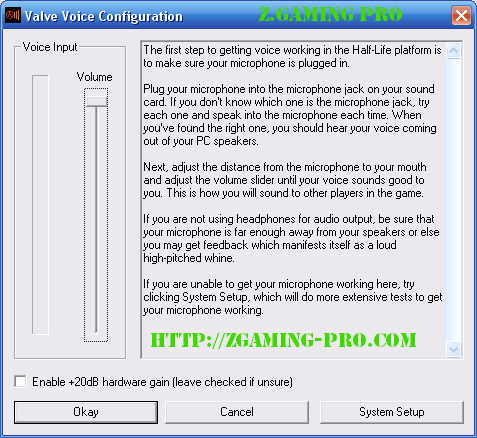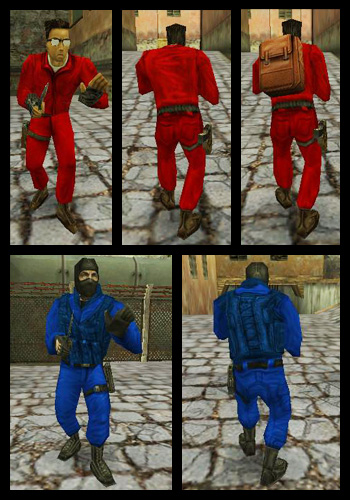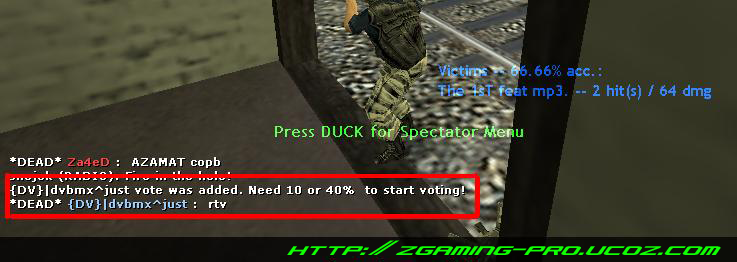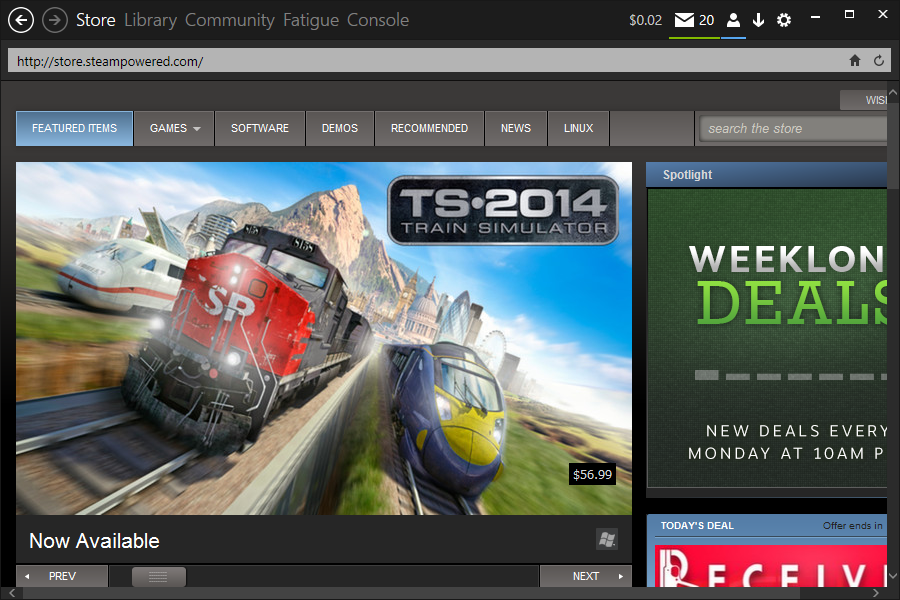Меню сайта
24.12.2025
WebMoney
Запись демо через HLTV Proxy
| Сервер [4] | История [1] | Для новичков [9] |
| Установка дополнений [2] |
Запись демо через HLTV Proxy |
|
HLTV — это возможность просмотра игры в режиме On-line очень большим числом зрителей одновременно. Присоединившись к серверу HLTV, вы можете наблюдать за игрой, как будто вы находитесь непосредственно на игровом сервере. Игроки не видят зрителей и не могут с ними взаимодействовать. Сами же зрители могут общаться между собой по ходу матча. HLTV поддерживает все наиболее популярные моды Half-Life такие как: Counter-Strike, Team Fortress Classic, Day of Defeat и многие другие. Сама система HLTV позволяет контролировать максимальное количество возможных зрителей, трафик до клиента, может выводить сообщения на экран (например, рекламу) или какой-либо логотип. По умолчанию HLTV транслирует игру с задержкой 30 секунд (параметр настраивается) для исключения возможности читерства (передачи информации от зрителей игрокам). Чтобы транслировать игру для 100 зрителей не требуется никаких дополнительных настроек. Все прекрасно работает с параметрами по умолчанию. Если планируется обеспечить просмотр для нескольких тысяч зрителей, то здесь уже необходимо рассчитывать ширину канала, а также учитывать мощность CPU и количество RAM. Но мы рассмотрим запись демок: HLTV-демки — это почти обычные демки, только с большими возможностями: вы можете следить за действиями любого игрока в отдельности, можете просто летать по карте как зритель, а можете наблюдать за тактикой команд на виде сверху, т. е. самому выбирать наиболее подходящий ракурс либо камеру. При помощи HLTV можно записывать демки игрового процесса в Counter-Strike. Многие спросят зачем это нужно? А вот зачем: когда вы записываете демку через консоль~ (record "demka") то при просмотре демки вы сможете наблюдать за игрой только от первого лица и не сможете переключать камеру (это очень не удобно, особенно когда запись велась каким-нибудь ламером, который не умеет играть и приходится вечно глазеть на его черный экран!). Перейдем к делу. Сначала создайте сервер в игре (можно и выделенный). Сверните Counter-Strike, далее идите в каталог с игрой, в нем вы найдете файл hltv.exe - запустите его, не пугайтесь когда перед вами вылезет черное окно DOS'а - это и есть HLTV, в окне пишите connect 127.0.0.1 (127.0.0.1 - это если вы играете дома с ботами, ежели вы играете например по интернету то вам необходимо уточнить ваш IP адресс). Заходим обратно в CS. Можно запускать через Bat'ник, как обычный сервер, с параметрами запуска: Code start "HLTV" /MIN/HIGH hltv.exe +connect 127.0.0.1:27015 -port 27016 +exec hltv.cfg Ждем пока HLTV не зайдет к вам на сервер, это не долго, обычно около 10 секунд. Снова сворачиваем CS, в окне HLTV пишем - record "название_вашей_демки", возвращаемся в CS. Чтобы остановить запись демки необходимо свернуть CS, в окне HLTV написать quit или disconnect. Ваша демка сохранится в каталоге игры cstrike, с именем которым вы назвали демку при начале записи. Вот и все! Благодаря этой статье вы научились писать HLTV демки! stoprecording - остановить запись демки на HLTV Просмотр HLTV-демки: playdemo "demo" Или просмотр еще: viewdemo "demo"(больше функций по управлению) Все команды HLTV: Команды можно просматреть нажав клавишу tab connect IP:port - присоединить HLTV proxy к игровому серверу disconnect - отсоединить, но зрители остаются stop [text] - отсоединить, прервать запись демо, сообщение (опция) quit - завершение HLTV как процесса retry - попытка переподсоединения autoretry 0|1 - авто retry name text - имя HLTV proxy в таблице фрагов hostname text - имя HLTV сервера для зрителей serverpassword text - пароль на сервер adminpassword text - пароль на RCON и комментатора proxypassword text - пароль на другие Relay proxy spectatorpassword text - пароль для зрителей clients - список подключенных клиентов proxies - список Relay proxy players - список игроков на игровом сервере kick ID - выкинуть зрителя bann IP - забанить IP-адрес clearbanns - РАЗбанить все баны say text - послать сообщение игрокам на сервере msg text [(duration) (pos x) (pos y) (color hex rgba)] - посылает сообщение всем зрителям localmsg text [(duration) (pos x) (pos y) (color hex rgba)] - то же, что и выше, но только локальным зрителям servercmd string - отослать команду на игровой сервер clientcmd group string - отослать команду всем клиентам группы: 1=зрители, 2=прокси, 3=всем loopcmd id n string - запуск string каждые n секунд. id - это номер от 1 до 64. "loopcmd id none" - уберет повторение. signoncommands string - команда, которая запустится у локального зрителя сразу после коннекта, можно несколько команд через ; maxclients - максимальное количество зрителей (умолч.: 128) delay - задержка по времени при просмотре игры. Все, что меньше 10 удалит функцию авто-режисера. rate - ширина канала от игрового сервера до HLTV updaterate - обновления об игре с сервера на HLTV maxrate - максимальная ширина канала для зрителей maxloss - допускаемый уровень потерь 0.05 (5%). Если потери выше, новые зрители не будут допущены. maxqueries - максимальное число запросов статуса от браузеров dispatchmode 0|1|2 - 1 (авто) перенаправит зрителя на другой прокси для сохранения балланса. 2 (всегда) перенаправит зрителя в любом случае (сервер работает как расфасовщик зрителей). 0 (выкл) publicgame 0|1 - если 1, IP игрового сервера будет виден зрителям и можно будет присоединиться к игре. offlinetext string - текст, видимый клиентами, которые не смогли зайти chatmode 0|1|2 - 0 нет чата. 1 - чат между зрителями одного прокси. 2 - все могут разговаривать (тогда везде должно стоять 2) bannerfile file - указывает TGA файл (RGBA) в качестве логотипа. ping host:port - пингует HL сервер nomaster 0|1 - если 1, то прокси не будут регистрироваться на Мастере forcemaster 0|1 - если 1, прокси будут регистрироваться на Мастере heartbeat - высылает данные о статусе на Мастер сервер region - регион, где находится HLTV сервер rcon string - посылает команду на удаленные сервера rconaddress IP:Port - устанавливает адрес удаленного хоста rconpassword string - пароль для удаленного хоста cheeringthreshold - число игроков для проигрывания звука аплодисментов (умолч.: 0.25). blockvoice 0|1 - запрещает/разрешает комментирование cmdlist - показывает все возможные команды HLTV logfile 0|1 - вкл/выкл лог консоли status - показывает статус прокси modules - показывает все загруженные HLTV модули и версии exec filename - запускает .cfg файл echo string - выводит текст в консольное окно HLTV developer 0|1 - дополнительные сообщения Консоль позволяет заканчивать команды нажатием 'TAB'. Все команды в "hltv.cfg" выполняются в процессе запуска HLTV. Вот мой конфиг-пример с пояснениями: // Пишем имя HLTV, который будет виден при просмотре серверов HLTV. name "HLTV Proxy" // set HLTV name, how it should appear in game server browsers hostname "Public HLTV" // защищает паролем сервер, к которому осуществляется подключение password "" // пишем текст, который хотим видеть, когда игрок HLTV, но не может зайти по причине отсутствие сигнала или по причине, что HLTV не до конца запущен. offlinetext "HLTV Started... Please wait" // с помощью этого значения (в секундах; min 10) задаётся продолжительность задержки в вещании. Делается это для амортизации сигнала и для того, что бы избежать возможности злоупотребления различных альтернативных способов общения в игре в целях мониторинга. Например, во время Clanwars, когда специально нанятый игрок, наблюдая за игроками команды противника, сообщает их местоположение свом сокланавцам. // Для лучшего качества лучше поставить 0 (Если пишите просто демку) delay 10 // Если 1, то будет создаваться HLTV лог-файл, который хранится в папке valve. // logfile "..\hltv_rec.log" logfile 0 // ChatMode: "0" - отключает, "1" - включает // "2" - включает в случае использования MasterProxy и нескольких RelayProxis возможность общения между несколькими Spectactors, находящихся на разных Proxy (функция должна быть разрешена на всех задействованных Proxy). chatmode 1 // ввод пароля который используется на сервере игры (Т.е. если сервер защищен паролем, вводим его через эту команду и заходить на сервер.) serverpassword "777" // spectator password // Syntax: spectatorpassword <password> //spectatorpassword "" // Это, собственно ни что иное, как администрирование сервером c rCon; открывается консоль и вводится rcon_password пароль. Proxypassword также применяется для авторизации комментаторов. В этом случае в консоли вводится commentator пароль, после чего открывается возможность комментировать ход игры с помощью голосовой поддержки (Voice Chats). Комментатор может быть только один. // proxypassword "" // adminpassword "" // Loopcmd <номер> [время] {действие} {цвет} // Здесь покажем вывод на экран сообщения, которое повторяется через каждые 60 сек продолжительностью 15 сек // Номер, указывать обязательно // Действие – например текст (msg, localmsg) // X и Y расположение текста по осям. // Цвет – RGBA. loopcmd 1 60 localmsg "Visit our site - www.mywebsite.com" 15 -1 0.85 00AA0000 // Звук при просмотре демок или заходе на сервер HLTV, регулируются в HLTV конфиге. Вводится команда «signoncommands». Там есть команды voice_scale, voice_overdrive, volume – команды, который отвечают за звук. // signoncommands // отключает WON-регистрацию и тем самым делает HLTV-Proxies видимым только для тех, кто знает IP адрес. nomaster 1 // поток данных хлтв. Максимальный - 10000кб/с. Всё зависит от скорости Интернета. // rate <байт в секунду> rate 10000 // максимальный поток данных от клиентов. Максимальный – 20000 б/с // maxrate <байт в секунду> maxrate 10000 // рейты обновления, частота (<пакетов в секунду>) updaterate 25 // максимальное количество людей, которые могут подключиться к HLTV серверу. maxclients 5 // Если 1, то к вашему HLTV серверу сможет подключится любой желающий. Если 0, то к HLTV можно будет подключиться, только зная HLTV IP. Publicgame 1 // Когда игроки, зайдя на сервер HLTV, сидят в spectator, у них отображается GUI HLTV, другими словами стандартный баннер HLTV Proxy. Чтобы изменить его на свой, нужно положить в папку ctrike\gfx\temp свой баннер (формат *.tga). // bannerfile <имя файла> Параметры, задаваемые только из командной строки: -port - устанавливает порт HLTV proxy отличный от 27020 -ip IP - заставляет прокси использовать этот IP на хосте с несколькими IP -comm filename - устанавливает инфо файл о Мастере отличный от woncomm.lst -nodns - запрещает выдачу DNS имен (полезно для LAN проксей) -maxfps - максимальное число циклов в секунду (умолч.: 100) -highpriority - стартует HLTV с высоким приоритетом -steam - прокси с поддержкой STEAM -dev - режим разработчика Просмотр игр On-line через HLTV (трансляции матчей) Запустите Half-Life/CS, зайдите в меню Find Servers, выберите Spectate и нажмите Refresh All. Если вы точно знаете адрес HLTV-сервера, с которого будет транслироваться игра, то можете открыть консоль и набрать в ней: connect IP:27020, где вместо IP — IP-адрес HLTV сервера (например, 195.201.33.14). По умолчанию HLTV использует порт 27020, который необходимо указать при присоединении. Но порт HLTV-сервера может быть и изменен параметром –port. Тогда при присоединении нужно будет указать другой порт. HLTV и игровой сервер (хотите содать трансляцию?) HLTV (HLTV Proxy) по сути мало чем отличается от выделенного сервера. Для предоставления зрителям возможности следить за игрой необходимо запустить HLTV.EXE и присоединить его к игровому серверу (connect IP:port, если port по умолчанию 27015, то его можно не писать). Теоретически, один HLTV Proxy сервер может дать 255 зрительских мест. Однако будьте осторожны и учитывайте возможности вашей техники и ширину канала! Ведь даже прокси со 100 зрителями потребляет канал в 2 Mbit (по 2-3 Кб на каждого зрителя) и при этом игра еще идет плавно. Если необходимо более 100 зрителей, то следует организовывать несколько HLTV Proxy. Сервер HLTV, который первым приcоединен к игровому серверу, называется Master, а все остальные, присоединенные к Мастеру, называются Relay. Relay Proxy могут образовывать цепь или дерево серверов. Главное, следить, чтобы они использовали разные каналы (сети) для обеспечения необходимой пропускной способности. - ISDN 64 Kbps : 2 зрителя - DSL 128 Kbps (upstream) : 5 зрителей - T1 1.5 Mbps : 75 зрителей - LAN 10 Mbps : 500 зрителей - T3 75 Mbps : 4000 зрителей maxclients — максимальное количество зрителей maxrate — должно быть примерно 3500 kB/sec chatmode 0 — сбережет часть ширины канала updaterate 10 — сбережет часть ширины канала (умолч.: 20) Только запись демок без зрителей Если вам необходимо ТОЛЬКО записать демку, а зрительские места не нужны, то рекомендуется внести следующие настройки для оптимальной записи демки: maxclients 0 // запрещает вход зрителям delay 0 // запись без задержки rate 10000 // максимальная скорость передачи данных updaterate 20 // стандартная частота обновления данных nomaster 1 // не регистрироваться на Мастер серверах |
|
Рейтинг: 2.0/1 |
Категория: Сервер
|
Всего комментариев: 2
| Spero | 10.05.2011 | 23:55 -=:Материал:=- |
 (0) (0)  |
|
Полезная статья!! |
|
| Цитировать Печать комментария |
| Станислав (Himmler) | 11.05.2011 | 00:31 -=:Материал:=- |
 (0) (0)  |
|
Согласен  После редакции она станет более понятной и удобной 
|
|
| Цитировать Печать комментария |
Профиль


Уважаемый посетитель.
К сожалению, Вы не были распознаны Сайтом Z.Gaming Pro.
Поэтому информация крайне скудна.
IP: 127.0.0.1
Браузер:
К сожалению, Вы не были распознаны Сайтом Z.Gaming Pro.
Поэтому информация крайне скудна.
IP: 127.0.0.1
Браузер:
AMXBans
-
Кол-во банов3496
-
Активные баны2716
-
Перманентные баны2688
-
Временные баны28
-
-
Админы13
-
Активные сервера5
Последний забаненый
-
ИгрокBXlWaIXcwItHqWrdwXTXPes
-
Steam IDНедоступно
-
ПричинаBanned spambots
-
Дата01.02.16 - 21:54
-
ИстекаетНикогда
- Просмотреть все »
Мы ВКонтакте
Статистика
Альтернативная статистика
Каталоги и рейтинги
Мониторинг серверов
Новые пользователи
- lebellatec(17.10.2025)
- louisjl0602(15.10.2025)
- petklimchuk(28.05.2025)
- 1998ilshat(19.04.2023)
- greendayone82(23.11.2022)
- yaserede(23.07.2020)
- erhanoruc_81(31.05.2020)
Уважаемые пользователи
Следовать за нами
При использовании материалов сайта, обратная ссылка на Z.Gaming Pro, обязательна.
Просматривая сайт и скачивая программы, вы обязуетесь выполнять условия данного соглашения.
Site code & Design by Z.Gaming Pro | ForumSiteMap.xml | SiteMap.xml